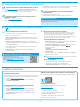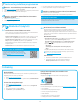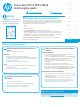HP Color LaserJet Pro M253-M254 Installation Guide
30
6.1
Ansluta enheten till ett trådlöst nätverk
För att skriva ut från en telefon eller surfplatta ansluter du enheten till samma
trådlösa nätverk som skrivaren.
Apple iOS-enheter (AirPrint): Öppna objektet som ska skrivas ut och välj
ikonen Åtgärd. Välj Print (Skriv ut), välj skrivaren och välj sedan Print (Skriv ut).
Android-enheter (4.4 eller senare): Öppna dokumentet som ska skrivas ut och
välj Meny-knappen. Välj Print (Skriv ut), välj skrivaren och välj Print (Skriv ut).
Vissa enheter kräver att du laddar ned plugin-programmet HP Print Service
från Google Play store.
Windows Phone: Ladda ned HP AiO Remote-appen från Windows Store.
Läs mer om mobil utskrift
För ytterligare information om dessa och andra
operativsystem (Chrome/Google Cloud Print) ska du gå
till www.hp.com/go/LaserJetMobilePrinting eller skanna
QR-koden.
5.
Hämta och installera programvaran
6.
Ställ in mobil utskrift (valfritt)
Metod 1: Hämta HP Easy Start (Windows och OS X)
1. Gå till 123.hp.com/laserjet och klicka på Hämta.
2. Följ anvisningarna på skärmen och uppmaningar att spara len på datorn.
3. Starta programvarulen från mappen där len sparades.
Metod 2: Hämta från webbsidan för skrivarsupport
(Windows och OS X)
1. Gå till www.hp.com/support/ljM253.
2. Välj Programvara och drivrutiner.
3. Hämta programvaran för din skrivarmodell och operativsystem.
4. Starta programvarulen från mappen där len sparades.
Metod 3: Installera från skrivarens CD-skiva
(endastWindows)
1. Sätt in skrivarens CD-skiva i datorn.
2. Följ instruktionerna på skärmen för att installera programvaran.
Installationsinformation
Information om programvaran för skrivaren nns i installationskommentarerna
påskrivarens CD-skiva.
6.2
Wi-Fi Direct (endast trådlösa modeller)
Med Wi-Fi Direct kan Wi-Fi-förberedda enheter som smartphones, surfplattor
och datorer skapa en trådlös nätverksanslutning direkt till skrivaren utan
att använda en trådlös router eller åtkomstpunkt. Anslut till skrivarens Wi-Fi
Direct-signal på samma sätt som Wi-Fi-förberedda enheter ansluts till ett
nytt trådlöst nätverk eller en hotspot.
Aktivera Wi-Fi Direct
1. Kontrollpaneler med två rader: På skrivarens kontrollpanel trycker du på
knappen OK och öppnar sedan menyn Nätverkskonguration.
Pekkontrollpaneler: Tryck på knappen Anslutningsinformation på
startskärmen på skrivarens kontrollpanel.
2. Öppna följande menyer:
• Wi-Fi Direct
• Inställningar (endast pekkontrollpaneler)
• På/Av
3. Tryck på menyalternativet På. Om du trycker på Av inaktiveras utskrift med
Wi-Fi Direct.
Mer information om trådlösa utskrifter och inställningar nns på
www.hp.com/go/wirelessprinting.
Upptäcka skrivaren
1. Från den mobila enheten startar du Wi-Fi och söker efter trådlösa nätverk.
2. Välj skrivaren så som visas på skrivarens kontrollpanel.
Exempelpåskrivarnamn: Direct-bb-HP M277 Laserjet
Felsökning
Användarhandbok
Den här användarhandboken innehåller information om användning och
felsökning. Den nns på skrivarens cd-skiva och på webben:
1. Gå till www.hp.com/support/ljM253
2. Välj skrivaren om du uppmanas göra det och klicka sedan
påAnvändarhandböcker.
Leta efter uppdateringar av inbyggd programvara
1. Gå till www.hp.com/support/ljM253
2. Välj skrivaren om du uppmanas att göra det och klicka sedan på
Programvara och drivrutiner.
3. Välj ditt operativsystem och klicka på Nästa.
4. Välj Inbyggd programvara och klicka på knappen Hämta.
Kontrollpanelens hjälp (endast modeller med pekskärm)
Tryck på Hjälpknappen på skrivarens kontrollpanel för att visa hjälpavsnitt.
Ytterligare support
För en fullständig skrivarhjälp för HP, gå till: www.hp.com/support/ljM253
• Problemlösning
• Sök avancerade kongurationsanvisningar
• Ladda ned programuppdateringar
• Delta i supportforum
• Hitta information om garanti och regler
• Åtkomst till mobila utskriftsresurser